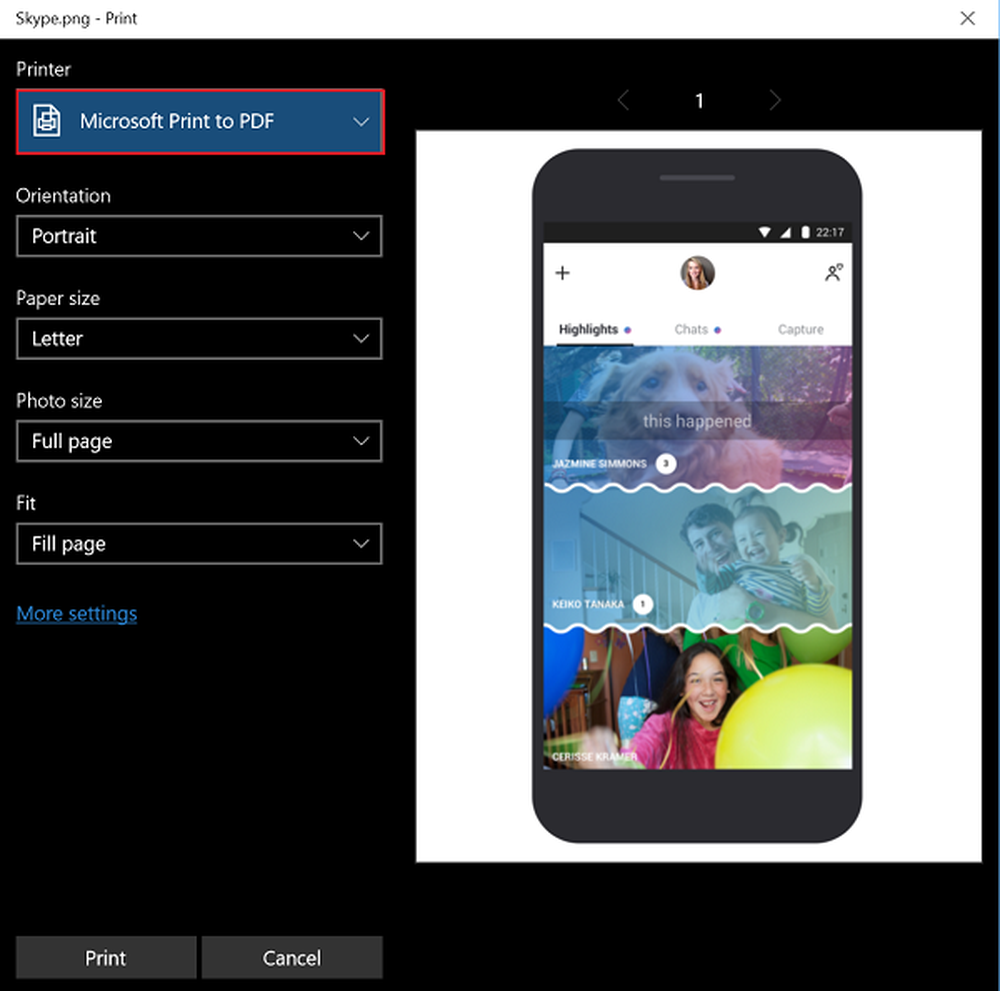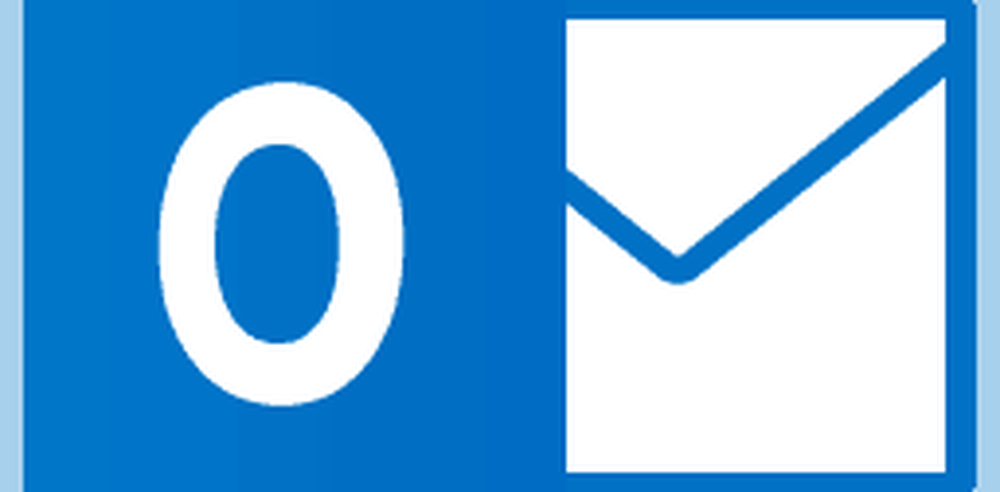Comment convertir des données Excel en diapositives PowerPoint

le Exceller tableur est souvent utilisé avec le Power Point des présentations pour la production de rapports budgétaires, de plans d’entreprise, de détails d’inventaire, de rapports financiers, de rapports sur l’état d’avancement des projets, etc. Le tableur Microsoft Excel est sans doute l’un des meilleurs outils utilisés pour les activités de comptabilité et de planification. Nous utilisons fréquemment des feuilles de calcul Excel pour analyser des données, planifier des événements, planifier des audits, produire des graphiques, calculer le budget, planifier les dépenses, etc. Pour présenter ces rapports d'analyse créés à partir d'Excel, nous utilisons principalement Microsoft PowerPoint pour une présentation professionnelle..
Les feuilles Excel et les diapositives PowerPoint sont utilisées côte à côte et nous copions souvent les tableaux et les graphiques d'Excel et les collons dans une diapositive PowerPoint pour créer un diaporama. Toutefois, nous actualisons régulièrement les tableaux Excel avec de nouvelles données. Dans de tels cas, il n’est pas pratique de modifier tous les tableaux dans les diapositives PowerPoint. Cet obstacle à la mise à jour des modifications apportées dans la feuille Excel à la diapositive PowerPoint peut être évité en liant les données Excel à PowerPoint..
Convertir Excel en PowerPoint
Heureusement, Microsoft vous permet d’utiliser la technique de liaison et d’incorporation d’objets, également appelée OLE, pour lier les données d’une feuille de calcul Excel à des diapositives PowerPoint afin de mettre à jour automatiquement les présentations PowerPoint lorsque vous modifiez la feuille de calcul Excel. Dans ce cas, la feuille Excel est un fichier source et les informations de l'objet Excel sont liées à PowerPoint. Cela étant dit, toute modification apportée au fichier source est directement répercutée sur les objets liés dans PowerPoint. Dans cet article, nous expliquons comment copier les données d'une feuille de calcul Excel et les insérer dans une présentation PowerPoint avec les contrôles intégrés..
Copier et coller des données Excel dans PowerPoint
Vous pouvez copier les tableaux de données à partir de la feuille de calcul Excel et les coller dans votre présentation PowerPoint. Toutefois, les données dans PowerPoint ne sont pas mises à jour automatiquement lorsque les données de la feuille de calcul sont modifiées ou mises à jour..
Ouvrir Exceller fichier que vous souhaitez copier et sélectionnez toutes les données du fichier que vous souhaitez copier en les faisant glisser sur la zone des données que vous souhaitez.
Aller à Accueil onglet et cliquez Copie.

Ouvert Microsoft Powerpoint et ouvrez la présentation de diapositives où vous souhaitez coller les données de la feuille de calcul.
Faites un clic droit sur la diapositive et sélectionnez le Coller option du menu déroulant.
Vous pouvez modifier les options de présentation en cliquant sur l'icône du presse-papiers..
Une fois terminé, cliquez sur sauvegarder appliquer des modifications.
Lier une feuille de calcul Excel à PowerPoint
Lier une feuille de calcul Excel à PowerPoint insérera tout le contenu du fichier sous forme d'objet dans votre présentation PowerPoint..
Ouvrir Microsoft Powerpoint et allez à Insérer languette
Cliquez sur Objet sous la section Texte.

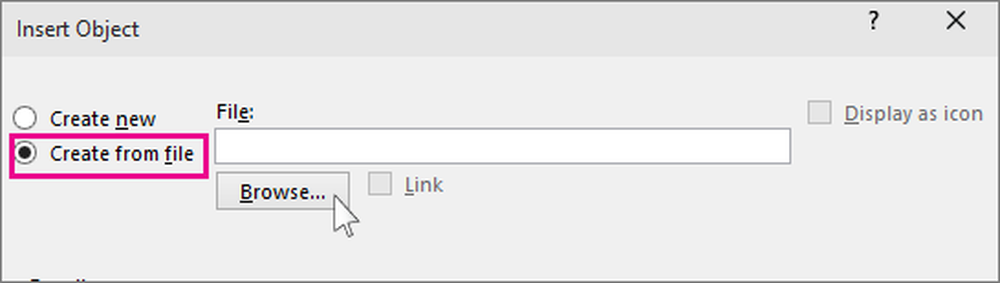
Clique le Feuilleter bouton et sélectionnez la feuille de calcul Excel dont vous souhaitez lier les données au fichier PowerPoint.
Sélectionnez le Lien boîte et cliquez D'accord.

Redimensionnez l’instantané de la feuille de calcul dans la diapositive et double-cliquez sur la feuille de calcul pour ouvrir le fichier dans Microsoft Excel..
Lier une section de données dans Excel à PowerPoint
Lancez Microsoft Excel et ouvrez la feuille de calcul que vous souhaitez lier à PowerPoint..
Sélectionnez les données que vous souhaitez insérer dans la diapositive PowerPoint en les faisant glisser sur la zone des données..
Allez à l'onglet Accueil et cliquez sur Copier.
Lancez PowerPoint et ouvrez la diapositive PowerPoint dans laquelle vous souhaitez insérer les données..
Allez à l'onglet Accueil et cliquez sur la flèche à côté de l'option Coller.
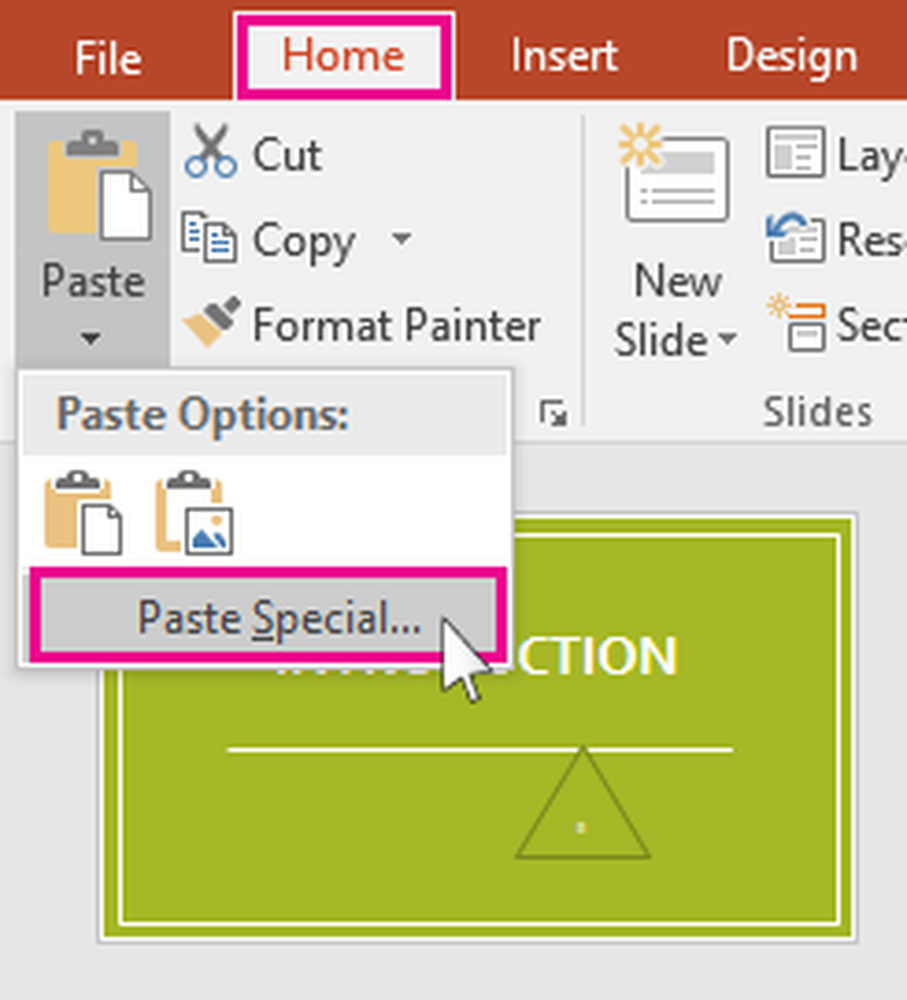
Sélectionner Pâte Spéciale.
dans le Pâte Spéciale boîte de dialogue, cliquez sur le bouton radio avec option Coller le lien et sous Coller le lien Comme, sélectionner Objet de feuille de calcul Microsoft Excel et cliquez sur OK.

Il est à noter que la technique OLE ci-dessus ne fonctionnera pas si le fichier source Excel est renommé ou si vous déplacez le fichier source à partir de l'emplacement d'origine, car le lien ne pourra pas effectuer de recherche dans le fichier..
C'est tout.